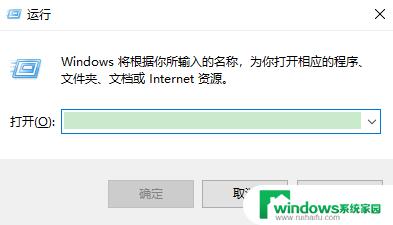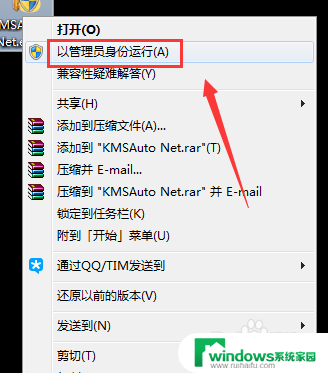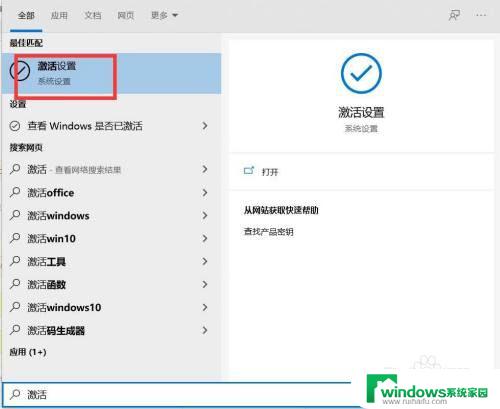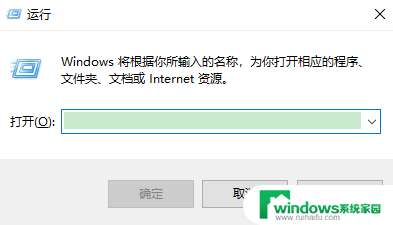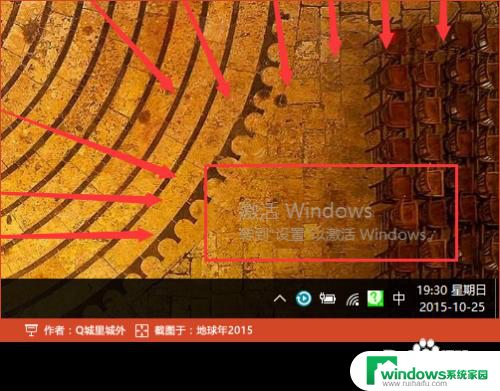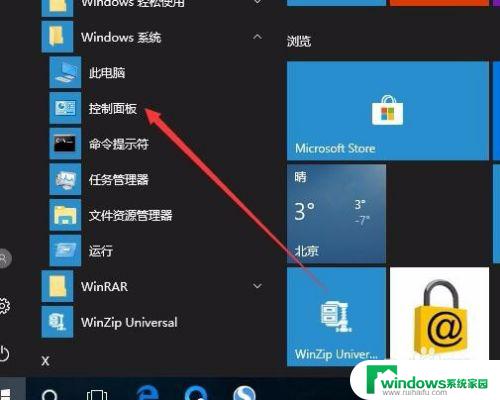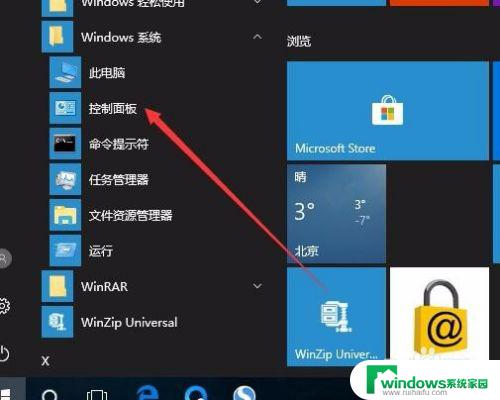如何消除右下角激活windows 激活Windows后如何去掉桌面显示
更新时间:2023-11-07 13:53:55作者:jiang
当我们使用Windows操作系统时,有时会遇到右下角显示激活Windows的提示,这是因为我们的系统需要进行激活以获得完整的功能和使用权限。一旦我们完成了Windows的激活,桌面上的显示可能会有所改变,我们可能会想要去掉这个显示。如何消除右下角激活Windows的提示?接下来我们将探讨一些简单有效的方法来帮助我们解决这个问题。
操作方法:
1.使用组合键 Win + R,启动运行
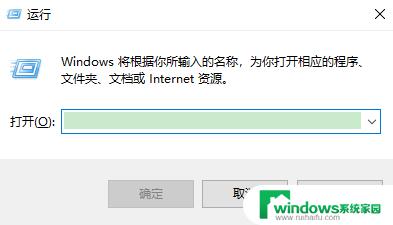
2.输入regedit,点击确定按钮
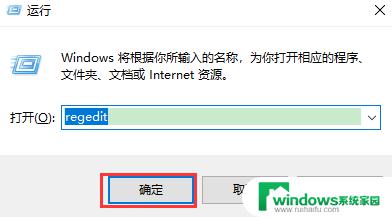
3.打开注册表窗口
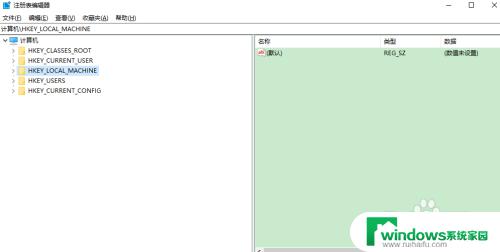
4.依次打开HKEY_CURRENT_USER下的Control Panel,选中Desktop
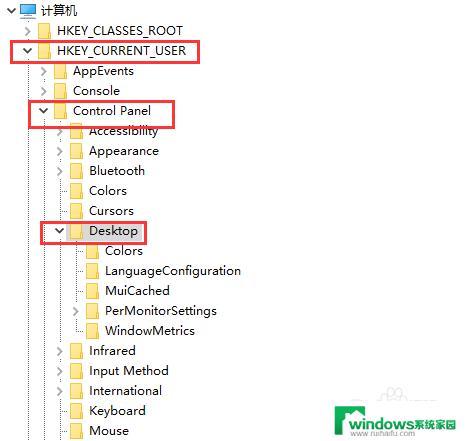
5.在Desktop中找到PaintDesktopVersion
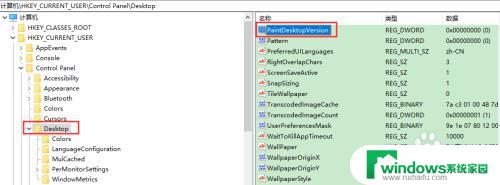
6.双击点开PaintDesktopVersion,把值从0变为1。点击确定按钮保存
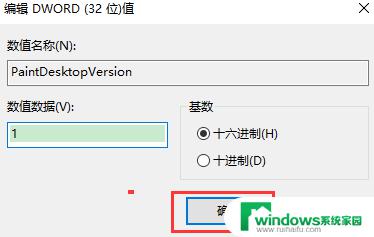
7.查看桌面右下角没有激活提示显示了
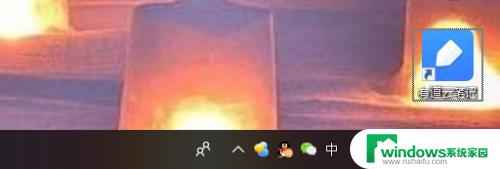
以上是如何消除右下角激活Windows的全部内容,有遇到相同问题的用户可参考本文中介绍的步骤进行修复,希望以上信息对您有所帮助。